
Прашањето за тоа како да се направи црвена низа во збор или, едноставно говорејќи, став, интереси многу, особено неискусни корисници на овој софтверски производ. Првото нешто што ми доаѓа на ум е неколку пати да притисне простор додека не се појави алинејата "на окото". Оваа одлука е вкоренета неточна, така што подолу ќе кажеме за тоа како во текстуален уредник од Microsoft за да се направи став за алинеја, детално ги испита сите можни и дозволени опции.
Црвена низа во Word
Пред да продолжите со предметот на темата, вреди да се напомене дека инструкциите опишани подолу ќе бидат применливи за сите верзии на канцеларијата. Користење на нашите препораки, можете да направите црвена низа во Word 2003, 2007, 2010, 2013, 2016, како и во повеќето "свежи" пакети на Microsoft Office 365 и 2019 година. Овие или други предмети може да се разликуваат визуелно, да имаат некои други имиња, но во целокупното сè е приближно иста и ќе ги разбере сите.Важна забелешка: Во канцеларијата работа, постои стандард на пензионирање од црвена низа - нејзиниот индикатор е 1,27 cm.
Метод 1: Tabo
Со елиминирање на печатот на просторот неколку пати, како соодветна опција за создавање на став, можеме безбедно да го користиме другиот клуч на тастатурата - "Таб". Всушност, за ова е потребно прво, барем ако зборуваме за работа со програми според видот на зборот.
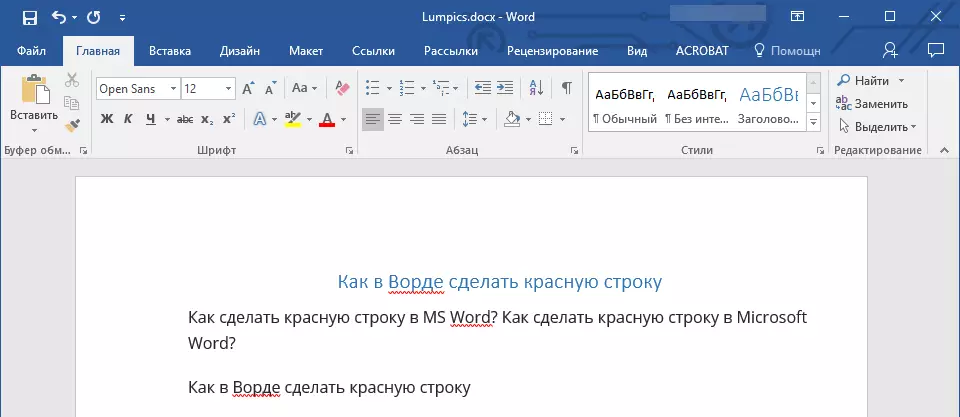
Поставете го курсорот на почетокот на тој текст фрагмент, кој мора да биде напишан од црвената низа, и едноставно притиснете го копчето Tab. Како резултат на тоа, во првата линија ќе се појави алинеја. Точно, постои недостаток на овој метод и се состои во фактот дека ставниот став не е засегнат од усвоените стандарди, но според поставките на употребениот збор на Microsoft Office, што може да биде точен и неточен, особено ако На одреден компјутер овој производ не користи само вас.
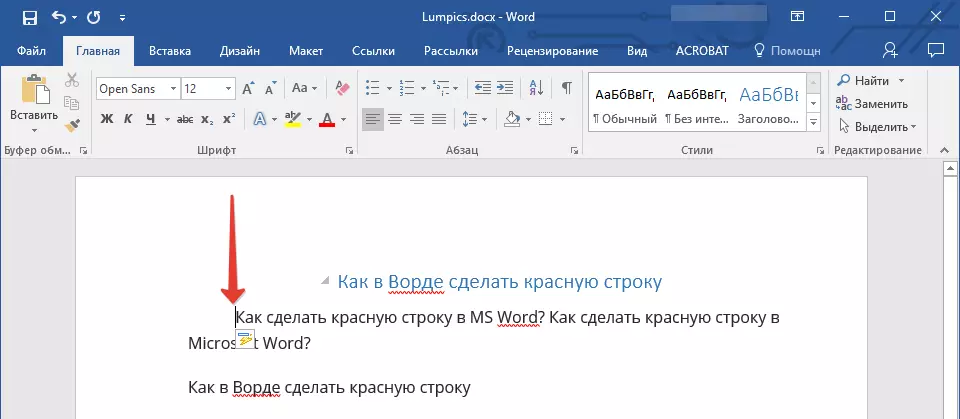
За да избегнете можни грешки во креирањето на црвена низа со таб, неопходно е правилно да ги дефинирате параметрите на оваа функција, што претходно го напишавме во посебен напис.
Метод 3: линија
Во зборот постои корисна алатка како владетел. Се користи за поставување на текстуални документи, усогласување и не само. Со својата помош можете да ставите црвена низа. Стандардно, оваа алатка може да биде оневозможена и да ја активирате, одете на контролната табла во табулаторот "Поглед" и ставете штиклирајте спроти релевантната ставка - "линија".
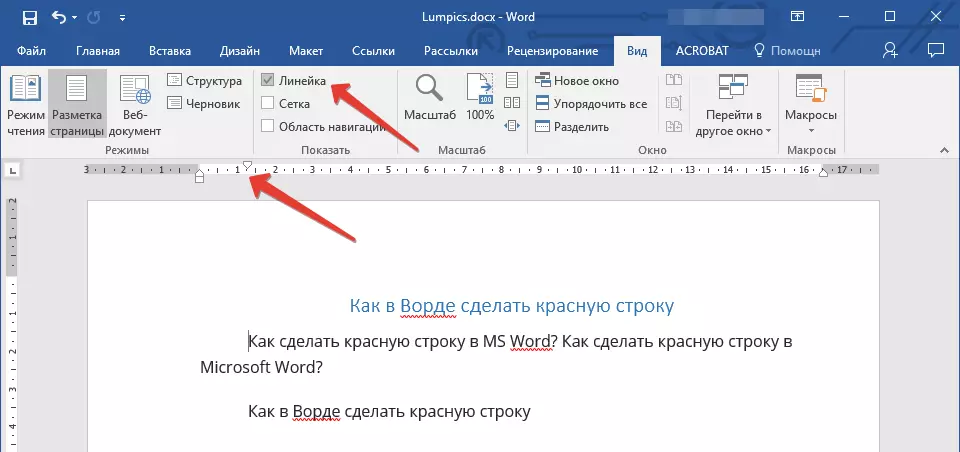
Истата постава ќе се појави на врвот и лево од листот. Користење на тркачи лоцирани на него (триаголници), можете да го промените ознаката на страницата, вклучувајќи и поставете го потребното растојание за црвениот ред. За да го направите ова, доволно е да го инсталирате курсорот пред посакуваниот текст фрагмент и повлечете го индикаторот на горниот хоризонтален линии. Горенаведеното е нормална опција на алинејата, подолу - проширена демонстрација на принципот на работа на оваа алатка.
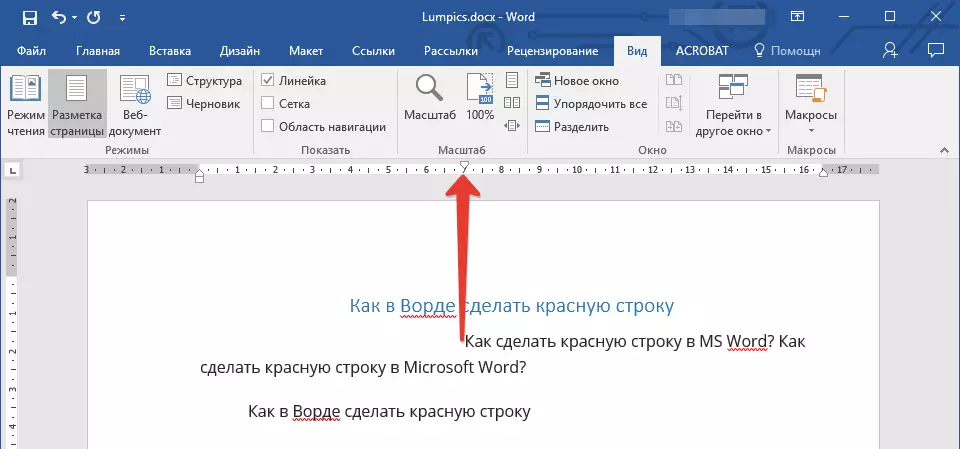
Како резултат на точната и точна апликација, линијата за став ќе биде подготвена и ќе изгледа вака. Можете да дознаете повеќе за карактеристиките на работата и употребата на оваа алатка од написот подолу подолу.
Изборно: Креирање на писмо
Некои корисници се збунети од термините "црвен ред" и "писмо". Нашата денешна статија беше посветена на првата, а втората е голема голема буква (прво во став), кој се користи на почетокот на поглавјата или документите. Најчесто се става на привлекување внимание, а обемот на примена е многу широк - покани, билтени, детски книги и многу повеќе. Користејќи ги алатките за уредни алатки на Microsoft Word, исто така можете да направите писмо и кажано за тоа во посебен материјал. Ние препорачуваме да се запознаете со тоа ако под црвената низа мислите што е прикажано на сликата подолу, или ако сте само заинтересирани за оваа тема.
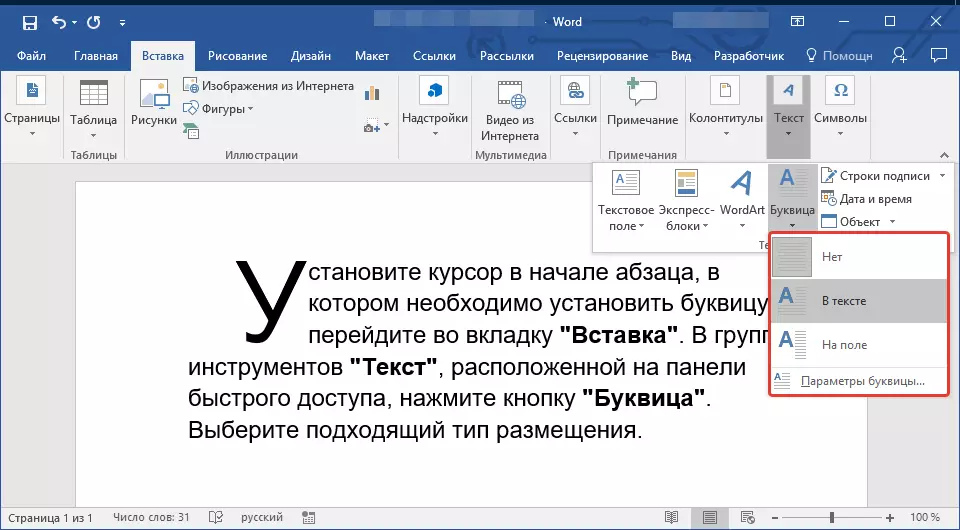
Прочитајте повеќе: Како да направите писмо во зборот
Заклучок
Ние кажавме за сите можни начини да креирате црвен ред во Microsoft Word. Благодарение на точниот дизајн, документите со кои работите ќе изгледаат поатрактивни и, уште поважно, во согласност со барањата утврдени во работата на канцеларијата.
